将常用的命令添加到快速访问工具栏中
来源:网络收集 点击: 时间:2024-04-12【导读】:
在系统的默认情况下,快速访问工具栏位于Word窗口的左上角顶部。将常用的命令添加到快速访问工具栏中,能方便我们的使用。看看如何完成添加吧。工具/原料moreword电脑方法/步骤1/6分步阅读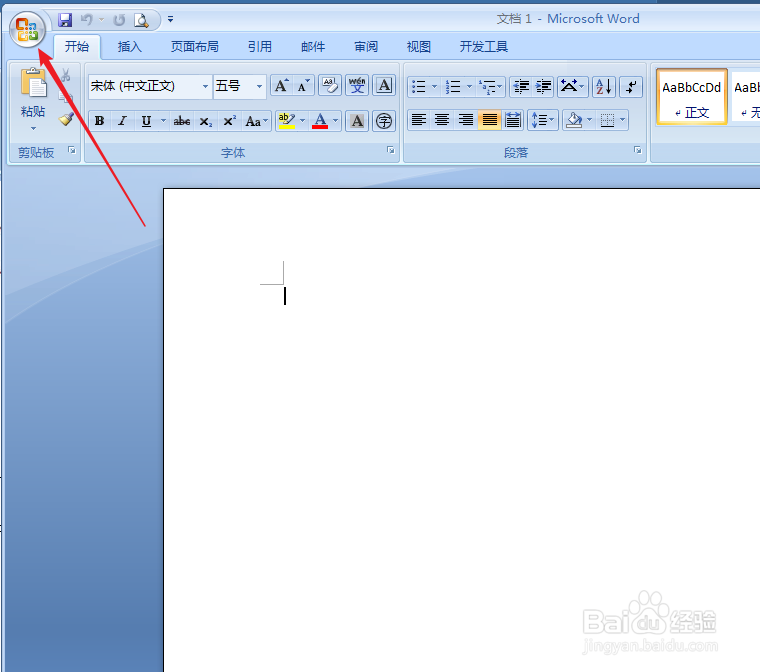 2/6
2/6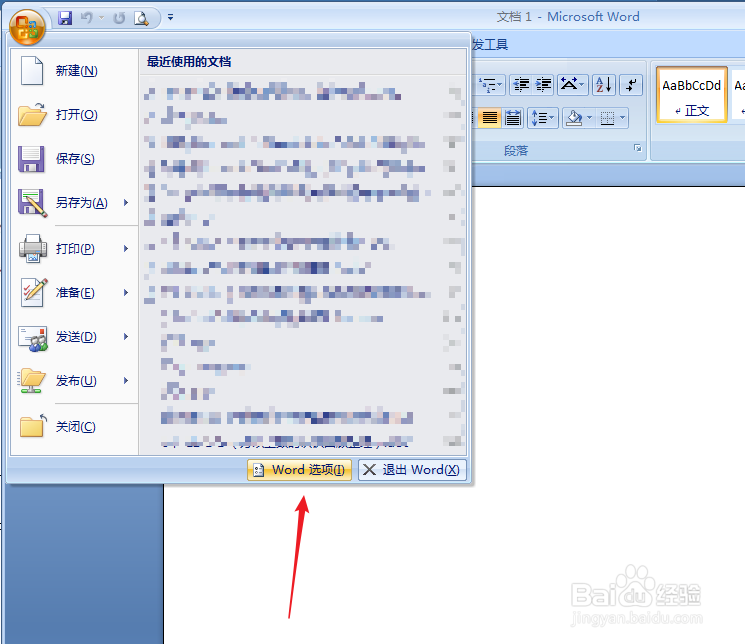 3/6
3/6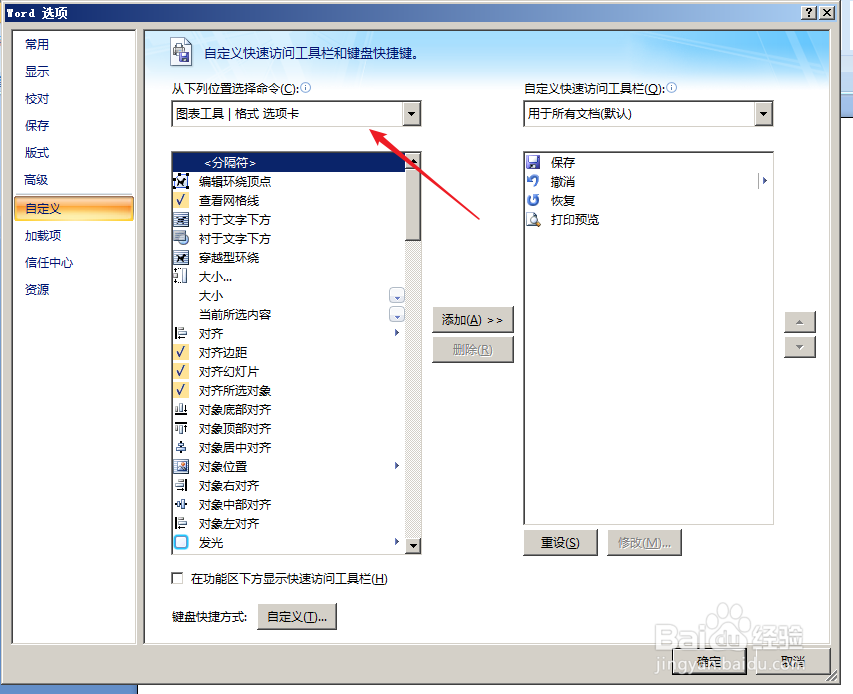 4/6
4/6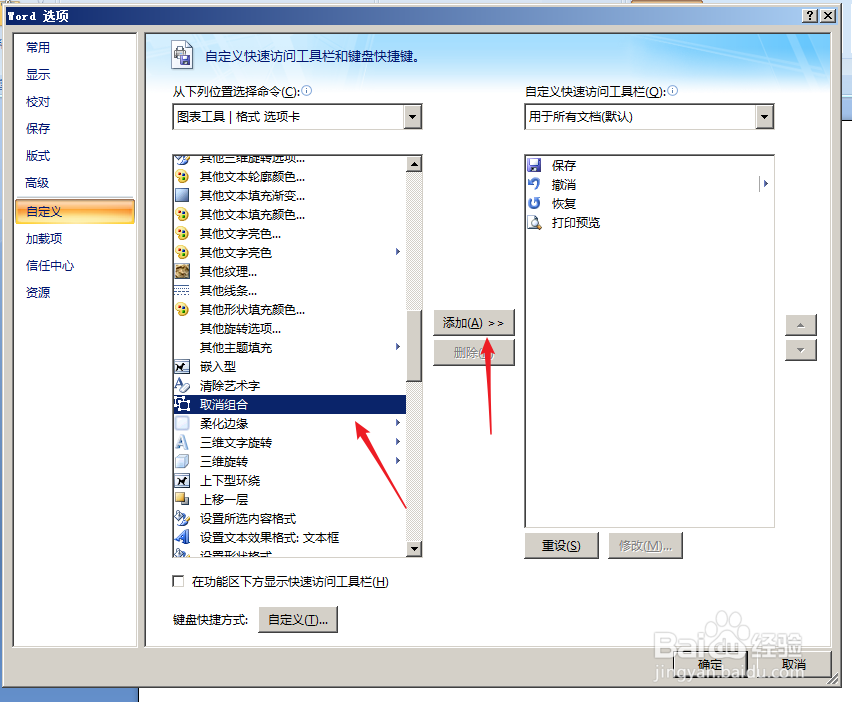 5/6
5/6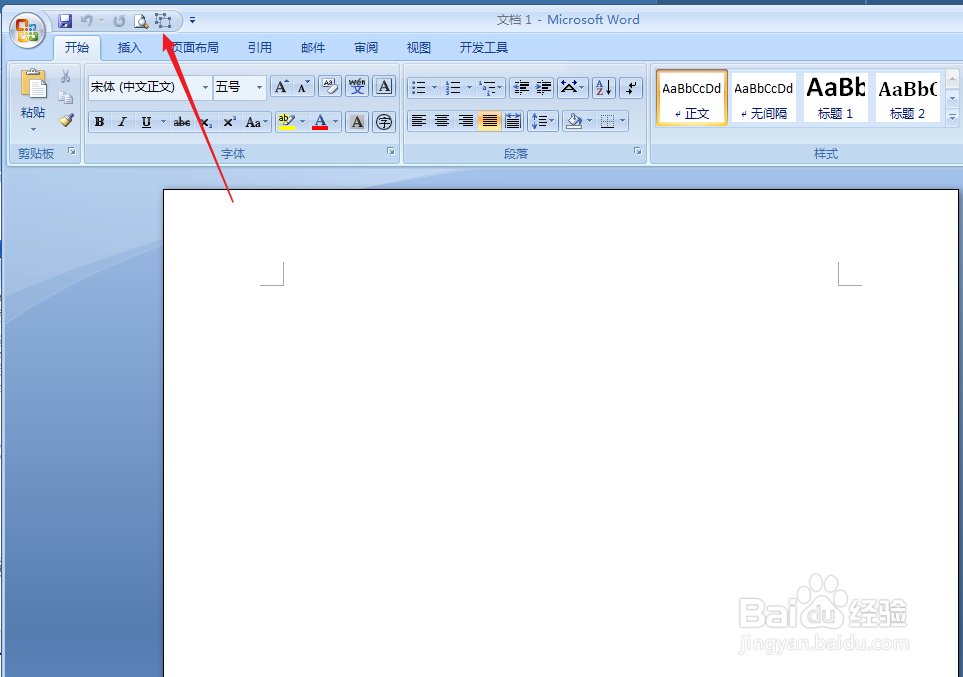 6/6
6/6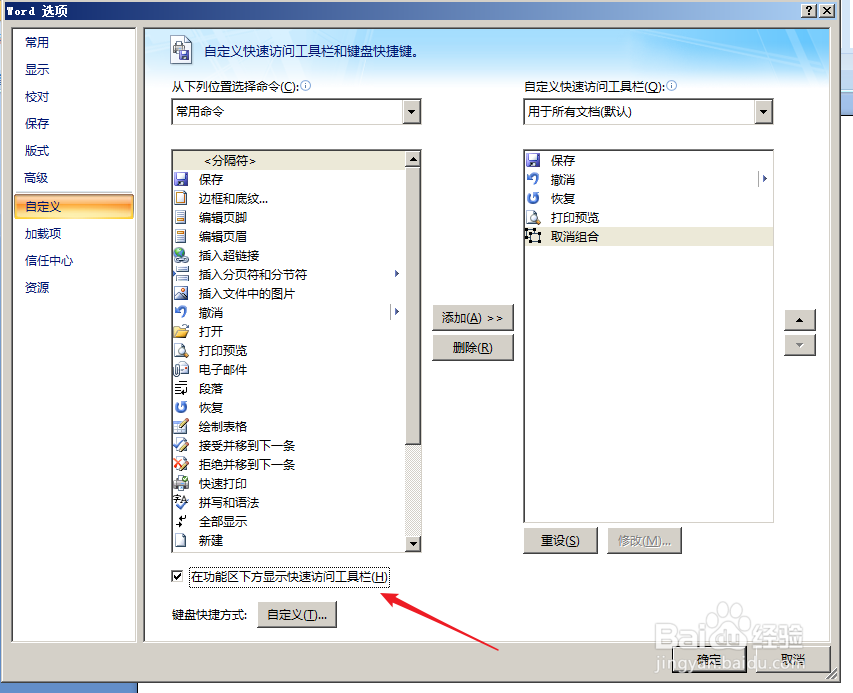 操作系统快速访问工具栏工具栏添加命令
操作系统快速访问工具栏工具栏添加命令
打开运行word后,在左上角的顶端我们可以看到快速访问工具栏。系统默认的为保存、撤回等。我们点击左上角的“office”按钮。
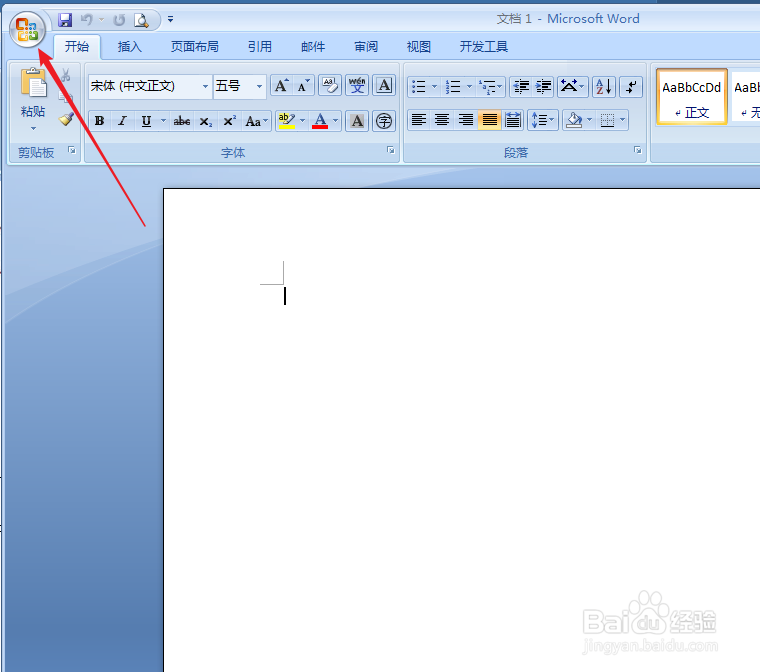 2/6
2/6在展开的下拉菜单中点击选择最下面的“word选项”。打开word选项对话框。
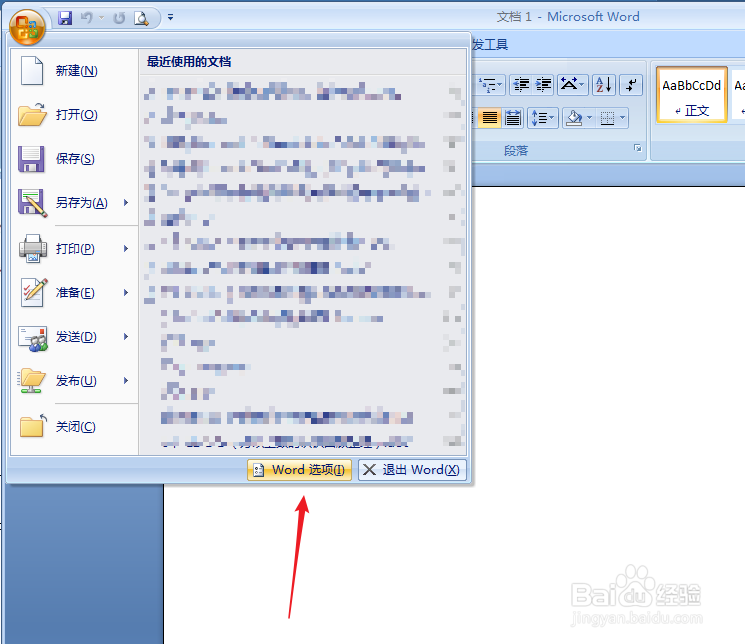 3/6
3/6点击“自定义按钮”,在“从下列位置选择命令”中选择我们需要添加的命令。
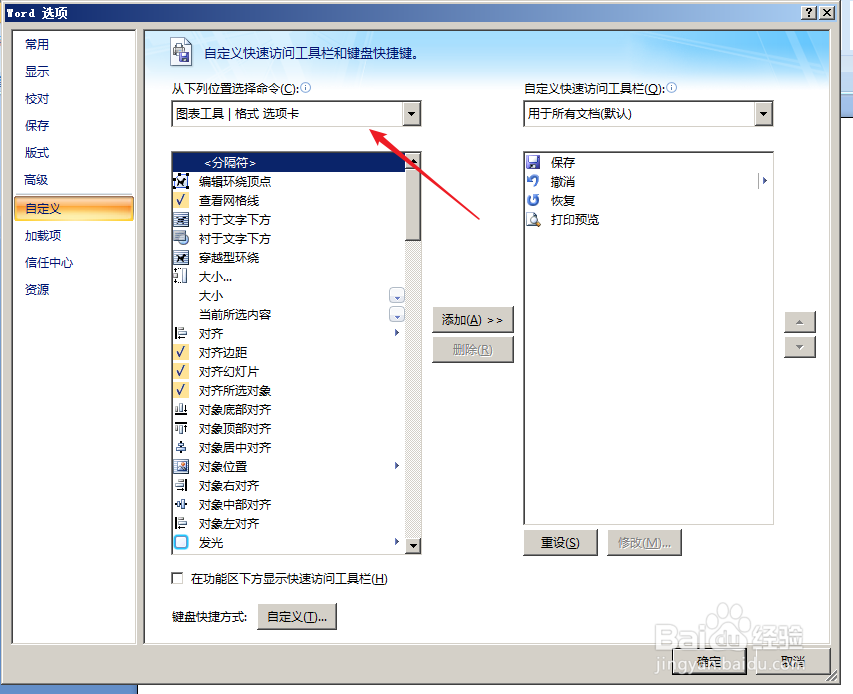 4/6
4/6如图所示,点击“添加”按钮后,把常用命令添加到了右侧的“自定义快速访问工具栏”。点击“确定”。
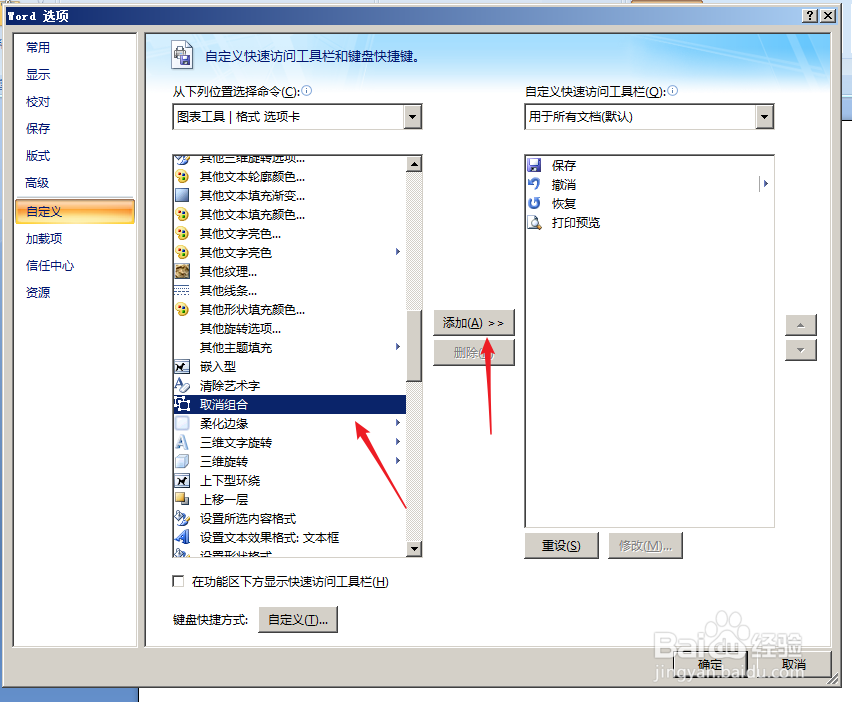 5/6
5/6如图所示,我们可以看到“取消组合”命令已经添加到了快速访问工具栏。
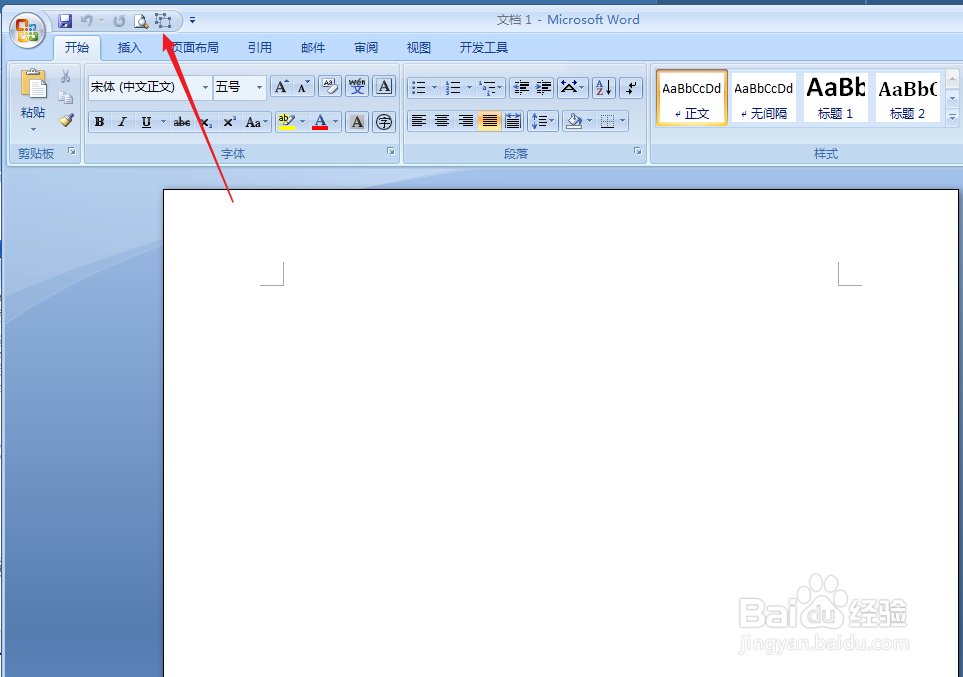 6/6
6/6如果我们需要把快速访问工具栏的位置放置到功能区的下方,我们在“word选项”页面,点击箭头所示的“在功能区下方显示快速访问工具栏即可。
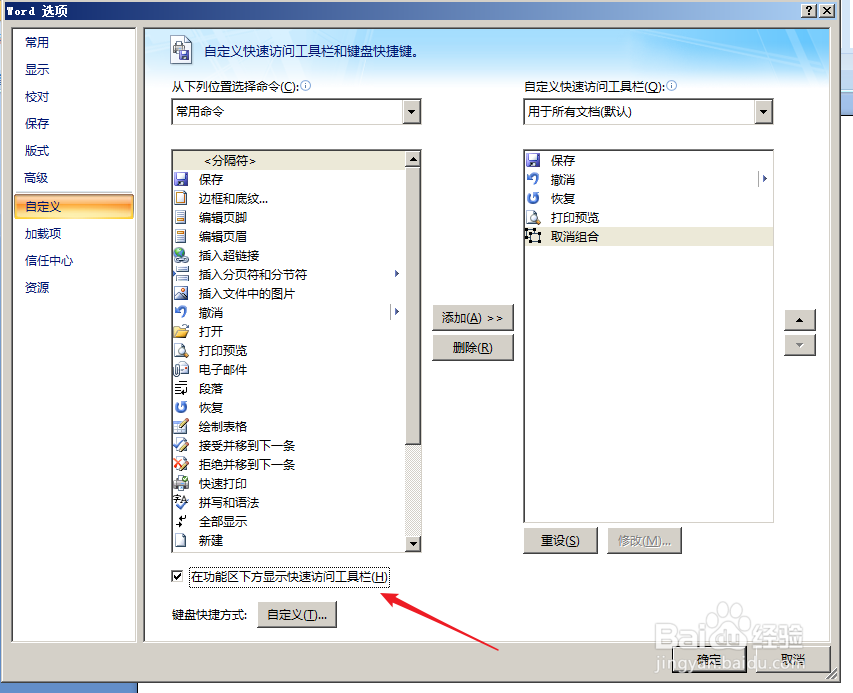 操作系统快速访问工具栏工具栏添加命令
操作系统快速访问工具栏工具栏添加命令 版权声明:
1、本文系转载,版权归原作者所有,旨在传递信息,不代表看本站的观点和立场。
2、本站仅提供信息发布平台,不承担相关法律责任。
3、若侵犯您的版权或隐私,请联系本站管理员删除。
4、文章链接:http://www.1haoku.cn/art_497920.html
 订阅
订阅